什么是开机启动项呢?开机启动项就是软件随系统启动而后台运行的程序,很多时候我们安装的软件没有注意就会开启开机启动的功能,那么如何删除这样没有必要的开机启动选项呢?下面小编给您操作下删除开机启动项的步骤。
如果您在安装软件的时候不留意安装的选项,就会导致自动开启软件的开机启动项,如果电脑全部软件都开启了开机启动项的话,就会导致电脑开机变慢,影响正常工作和学习,那么如何删除没有必要的开机启动项呢?今天小编带来的就是删除开机启动项的方法。
操作步骤如下:
1、同时按下键盘快捷键Win+R打开运行命令窗口,在运行命令对话框中,输入msconfig,然后点击确定。
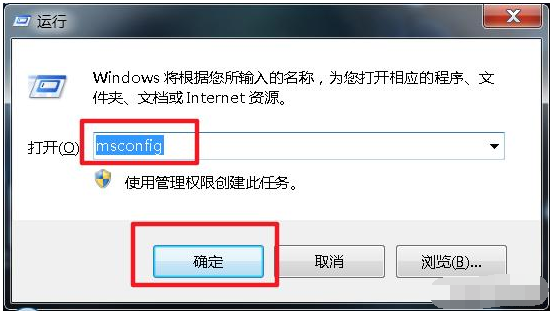
系统开机启动项电脑图解-1
2、在打开的系统配置窗口中,点击启动选项卡,里面列表中复选框打勾的就是我们的电脑在启动时候加载的,如果你的加载项很多的话,肯定开始速度慢了。
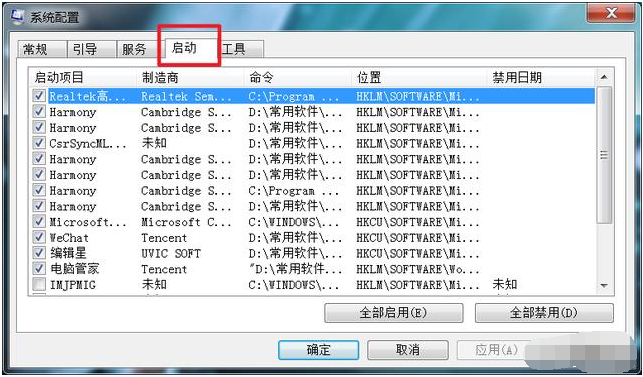
win7电脑图解-2
4、查看列表后,我们关闭没必要启动项,就把复选框中的勾去掉,然后点击确定即可。接着我们重新启动电脑。
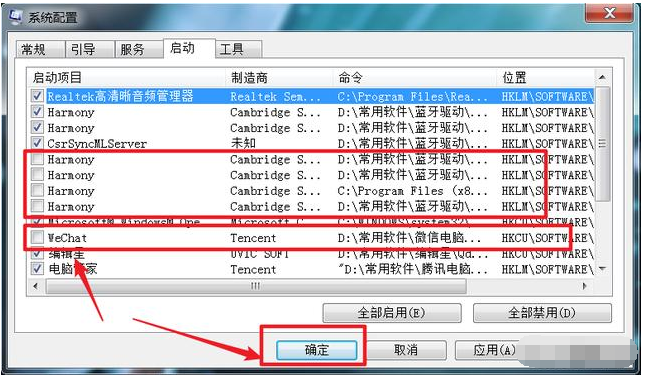
删除开机启动项电脑图解-3
以上就是关于开机启动项删除的步骤。如果想要学习或者了解有关电脑系统安装的教程,小白这边准备了一套详细的教程,如果不懂还有技术客服免费帮助您解决,让您由小白秒变装机大神。
相关推荐: